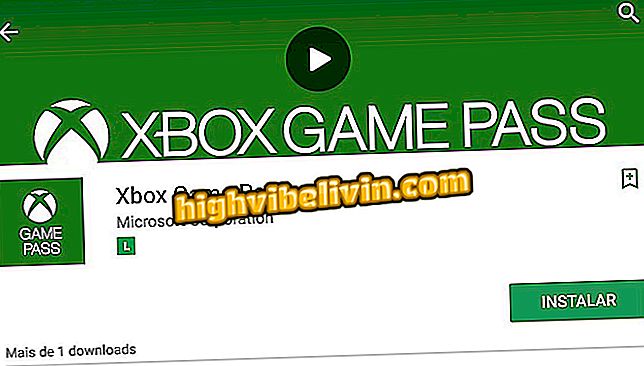MacOS 및 Mac OS X 업그레이드 방법
보안 침해를 피하고 새 응용 프로그램과의 호환성을 보장하고 새 버전과 함께 제공되는 기능을 활용하려면 컴퓨터 운영 체제를 최신 상태로 유지하는 것이 중요합니다. MacOS (이전의 Mac OS X)의 경우, Apple은 매년 주요 업데이트를 발표하고, 작은 업데이트는 개선 및 수정에 초점을 맞 춥니 다.
macOS High Sierra의 12 가지 가장 흥미로운 새로운 기능
이 업데이트는 모든 호환되는 컴퓨터에서 무료입니다. 최신 버전의 MacOS High Sierra 운영 체제는 MacBook, Mac mini 및 Mac Pro 사용자 (2010 년 이상 및 iMac 2009 이상)에서 사용할 수 있습니다. 현재 사용하고있는 버전과 업데이트 방법을 확인하는 방법은 다음과 같습니다.

macOS를 최신 버전으로 업그레이드하는 방법 배우기
Mac의 시스템 버전 및 연도를 확인하는 방법
애플은 출시 년도까지 컴퓨터를 확인한다. iPhone의 경우처럼 명명법이 없습니다. 이 정보는 장치가 호환되고 최신 버전의 운영 체제를 실행하는지 확인하는 데 중요합니다.
1 단계. 컴퓨터에서 macOS의 연도와 버전을 찾으려면 화면의 왼쪽 상단에있는 사과 메뉴로 이동하여 "About This Mac"을 클릭하십시오.

Mac에 관한 정보 액세스
2 단계. 열리는 창에서 컴퓨터에 설치된 macOS 버전과 제조 연도를 확인할 수 있습니다.

Mac의 시스템 정보 및 제조 년도
MacOS를 업그레이드하는 방법
Apple 시스템은 기본적으로 업데이트를 자동으로 설치하도록 구성되어 있습니다. 그러나 새 업데이트를 확인하고 업데이트가 있으면 수동으로 설치할 수 있습니다. 컴퓨터가 High Sierra를 지원하지 않더라도 현재 시스템에 대한 보안 업데이트가있을 수 있습니다.
1 단계. 컴퓨터의 시스템 업데이트를 확인하려면 화면의 왼쪽 상단에있는 사과 메뉴로 이동하여 "App Store ..."를 클릭하십시오.

Mac App Store 열기
2 단계. macOS 응용 프로그램 저장소가 열립니다. 업데이트 탭으로 이동하여 기다립니다. 가능하면 시스템 업데이트가 표시됩니다. 이 경우 "새로 고침"을 클릭하십시오.

시스템 업데이트 확인
3 단계. 컴퓨터를 다시 시작해야한다는 메시지가 나타납니다. "다운로드 및 다시 시작"을 클릭하여 확인하십시오. 다운로드가 완료되면 컴퓨터가 다시 시작되고 업데이트가 표시됩니다.

업그레이드 설치 확인
거기! MacBook 시스템을 최신 상태로 유지하는 팁을 즐기십시오.
Windows에서 벗어나 MacOS에 갈 가치가 있습니까? 포럼에 의견을 올려주세요.